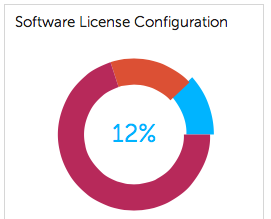ライセンスコンプライアンスと設定情報の表示
ライセンスコンプライアンスと設定情報の表示
アプリケーションにライセンス資産を設定済みの場合には、そのアプリケーションのライセンスコンプライアンスと設定に関する情報を表示することができます。
ソフトウェア タブに表示されているアプリケーションおよび ソフトウェアカタログ タブに表示されているアプリケーションに関連付けられたライセンス資産で情報を使用できます。詳細については、「ライセンスコンプライアンスの設定」を参照してください。
組織が複数ある場合は、それぞれの組織にライセンス情報を個別に表示します。
|
1. |
アプライアンス管理者コンソール(https://appliance_hostname/admin)にログインします。または、管理ヘッダーに組織メニューを表示 オプションがアプライアンスの 一般設定 で有効になっている場合は、ページの右上隅で、ログイン情報の横にあるドロップダウンリストから組織を選択します。 |
|
2. |
ホーム をクリックします。 |
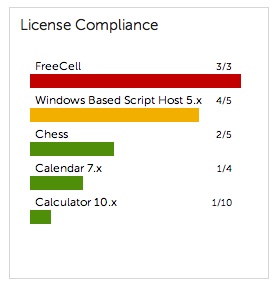
|
注: アプライアンスは、8 時間ごとに ライセンスコンプライアンス ウィジェットのデータを更新します。一方、更新 ボタンをクリックしても、データは更新されません。既に収集されたデータを単に再表示するだけです。 |
Software License Configuration(ソフトウェアライセンス設定) ウィジェットには、ユニットライセンス、サイトライセンス、およびその他のライセンスモードに分類されるソフトウェア資産の割合が表示されます。
オプション:ライセンスコンプライアンス ページに追加情報を表示します。詳細については、「ソフトウェアカタログのアプリケーションに関するライセンスコンプライアンス情報の表示」を参照してください。
サービスデスクの設定
サービスデスクの設定
サービスデスクの設定には、サービスデスクスタッフの役割の設定、チケットの設定および E メールの設定が含まれます。
ユーザーアカウントの役割の設定
ユーザーアカウントの役割の設定
デフォルトの役割について
デフォルトの役割について
デフォルトの役割は、管理者、エンドユーザー、制限付きアクセスなど、標準ユーザーアカウントタイプに使用できます。
デフォルトで利用可能な役割は次の通りです。組織の役割の管理の詳細については、組織の役割とユーザーの役割の管理を参照してください。
|
組織の役割は、組織に割り当てられる権限のスーパーセットで、組織ユーザーが使用できる権限を定義します。例えば、配布 タブが非表示になっている組織の役割が組織に割り当てられている場合、その組織のユーザー(管理者ユーザーを含む)は、配布 タブにアクセスできません。 | |||
|
組織の役割 セクションのデフォルト役割には、すべてのタブに対する読み取り/書き込み権限があります。追加の組織の役割を作成できますが、デフォルト役割を編集または削除することはできません。 | |||
|
管理者コンソールおよびユーザーコンソールへのアクセスを制御するためにユーザーに割り当てられた役割。アプライアンスで組織コンポーネントが有効になっている場合、これらの役割で利用できる権限は、組織に割り当てられている組織の役割によって決まります。 | |||
|
アプライアンスにおいて最も強力なユーザーの役割。デフォルトでは、管理者役割を割り当てられたユーザーには、情報および設定を表示または変更する権限が与えられます。例えば、役割を変更することで他のユーザーの昇格または降格が行えます。管理者役割は変更したり、削除したりすることはできません。この役割は、信頼された管理者のみに割り当ててください。 管理者役割を割り当てられたスタッフメンバーは、管理者コンソールの チケット タブでサービスデスクチケットを管理し、修正する権限を持ちますが、自分自身はチケットを所有できない場合があります。 管理者役割を持つユーザーも、セキュリティ、スクリプト作成、および配布機能を使用してサービスデスクチケットを解決し、サポート技術情報に問題の詳細を記録できます。 管理者役割は、主に管理者コンソールを通じてアプライアンスを操作します。 | |||
|
この役割を割り当てられたユーザーは、管理者コンソールまたはユーザーコンソールにログオンできません。 | |||
|
この役割はアプライアンスの情報や設定を表示できますが、変更することはできません。この役割は、スーパーバイザなどの監督担当者向けとして便利です。 この役割は、主に管理者コンソールからアプライアンスを操作します。 | |||
|
アプライアンスのユーザー用の役割です。デフォルトでは、この役割はサービスデスクチケットの作成、表示、および修正を行う権限を持ちます。 この役割は、ユーザーコンソールからのみアプライアンスを操作します。 |